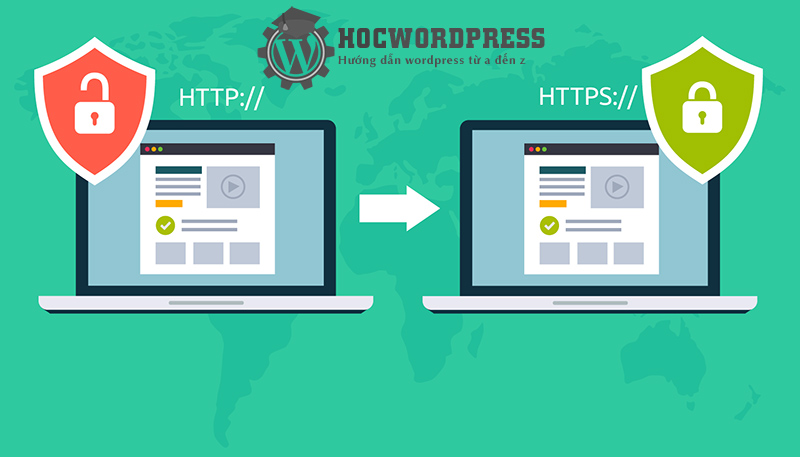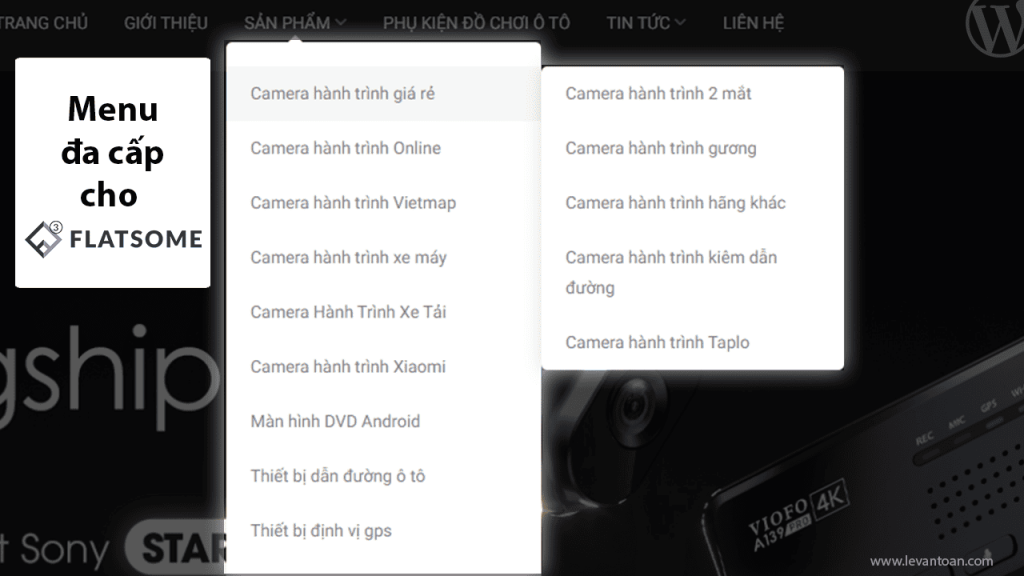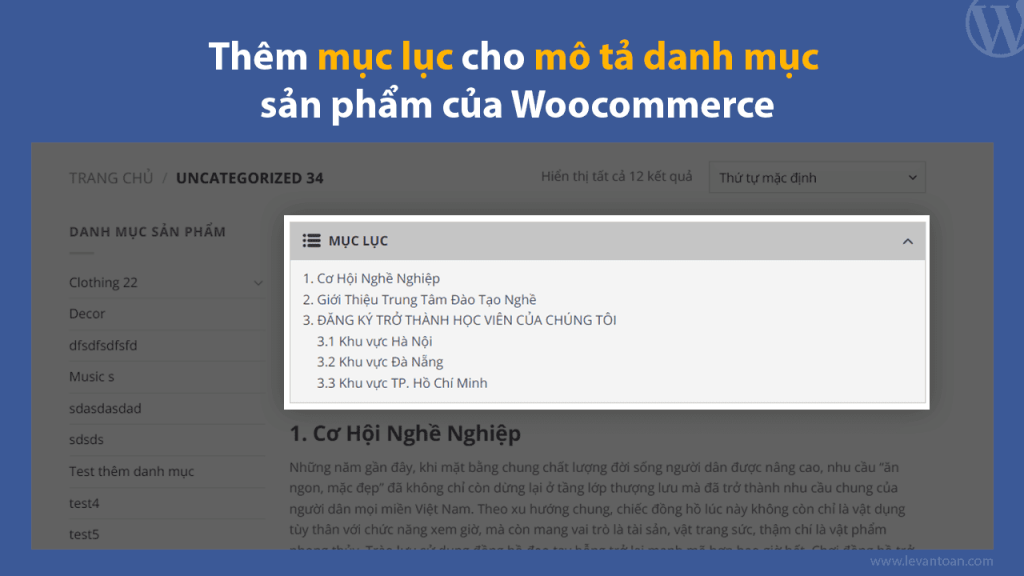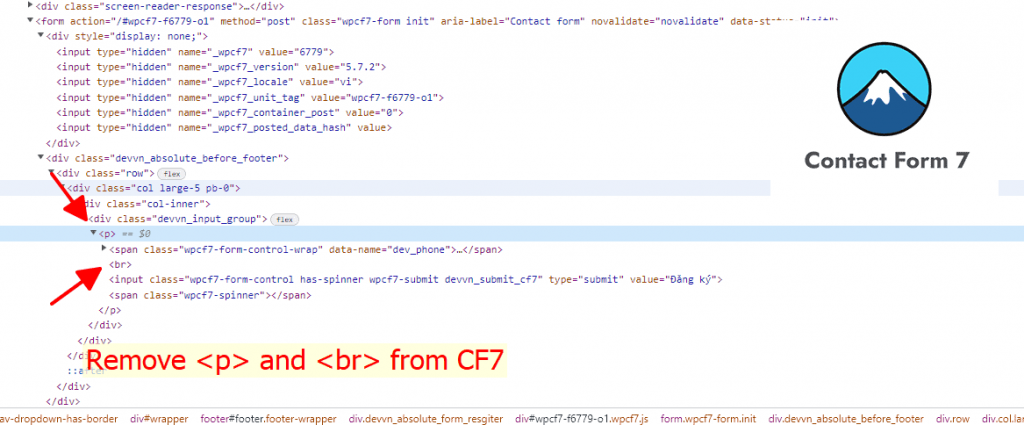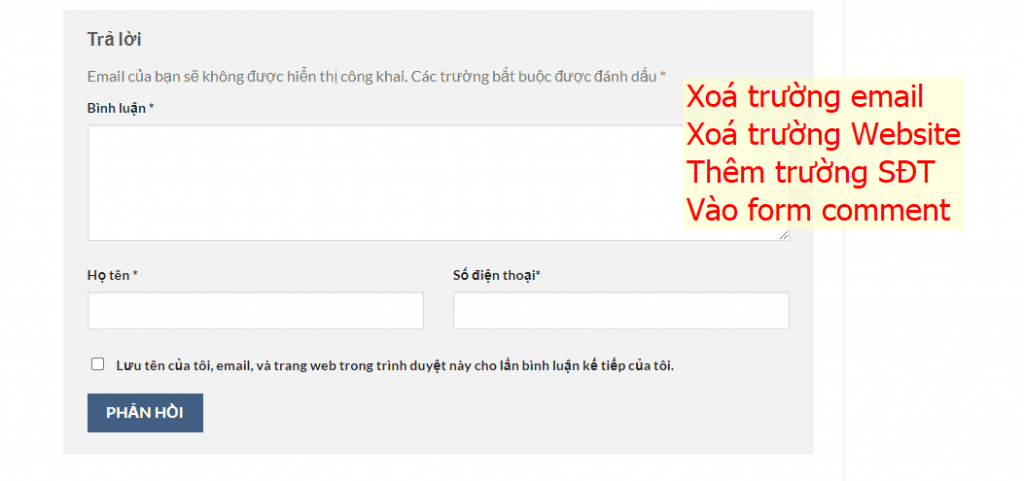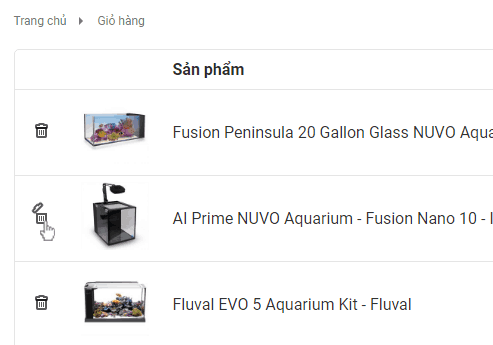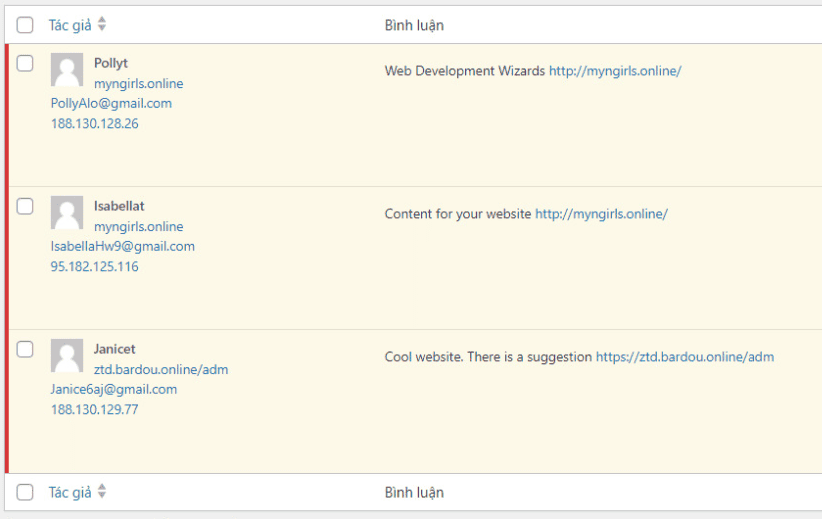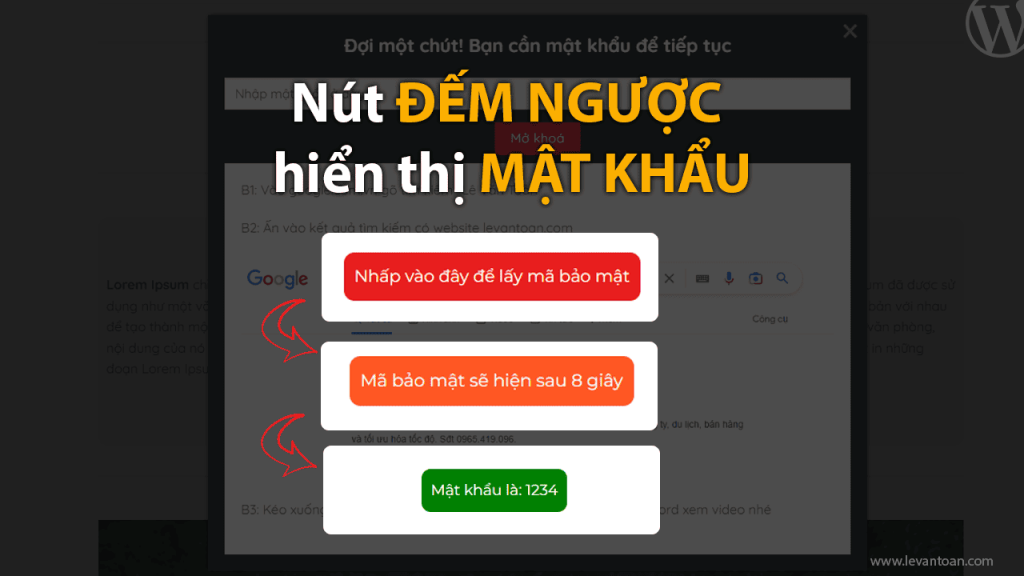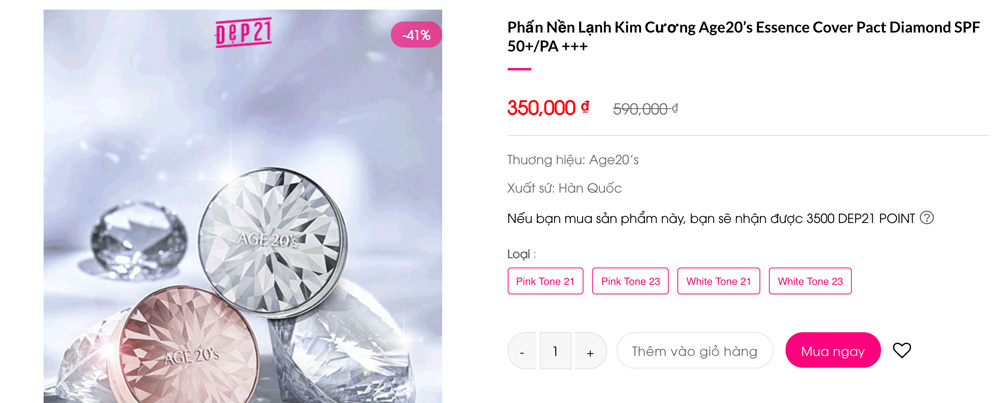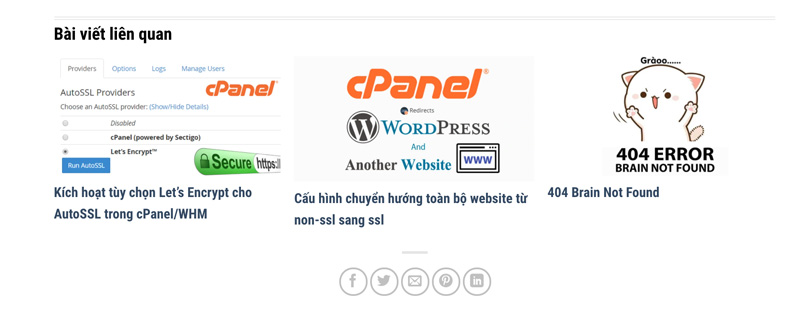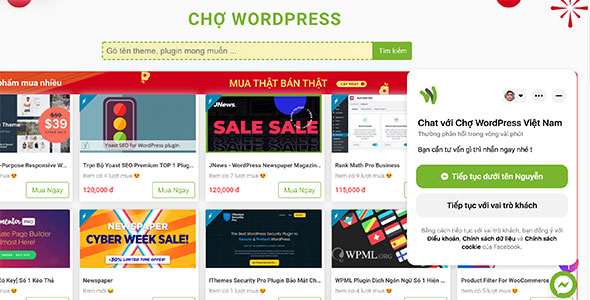Hướng dẫn chuyển từ HTTP sang HTTPs chi tiết nhất
Chuyển từ HTTP sang HTTPs là một điều gần như bắt buộc cho các website WordPress hiện nay. Chuyển sang HTTPs sẽ giúp cho website của bạn có được nhiều lợi ích. Ví dụ như: Bảo mật tốt hơn, tránh được sự tấn công của hacker, tình trạng giả mạo trang web…. Hôm nay, hãy cùng với học WordPress tìm hiểu cách chuyển HTTP sang HTTPs nhé
Tại sao nên chuyển đường dẫn tên miền thành https?

- Khi bạn dùng tên miền để chạy dữ liệu trang web, email,…rất có thể sẽ xảy ra các lỗ hổng bảo của mật trình khiến cho hacker tấn công. Sử dụng chứng chỉ SSL giúp bảo vệ an toàn cho dữ liệu cho trang web, email và thông tin của khách hàng, đơn hàng của bạn.
- Giúp bảo mật cũng như mã hóa các thông điệp trao đổi giữa trình duyệt web và máy chủ lưu trữ dữ liệu
- Chứng minh sự tồn tại của doanh nghiệp của bạn, tránh được tình trạng giả mạo trang web.
- Bảo mật thông tin giao dịch của khách hàng và doanh nghiệp, giúp nâng cao sự uy tín của doanh nghiệp. Làm gia tăng sự tin tưởng của khách hàng đối với trang web. Đồng thời, tăng số lượng cũng như giá trị giao dịch trực tuyến của khách hàng.
Lưu ý trước khi chuyển HTTP sang HTTPs
Trước khi chuyển từ HTTP sang HTTPs, bạn nên backup dữ liệu của trang web WordPress để khôi phục lại khi xảy ra sự cố. Sau đó, cài đặt chứng chỉ SSL lên hosting. Hiện nay, có 2 loại SSL là miễn phí và trả phí. Với loại SSL miễn phí thì cứ mỗi 3 tháng bạn phải gia hạn một lần. Còn với loại trả phí thì bạn sẽ phải mua theo năm và được nhà cung cấp tích hợp thêm gói bảo hiểm.
Hướng dẫn chuyển từ HTTP sang HTTPs
Sử dụng plugins chuyển từ HTTP sang HTTPS
Bạn hãy cài plugin Really Simple SSL để chuyển từ HTTP sang HTTPs. Bạn chỉ cần đăng nhập vào trang quản trị WordPress, đến mục Plugin ở bên trái rồi tìm Plugin cần cài đặt.

Sau khi cài đặt thành công Plugin SSL Simple Simple, hãy kích hoạt để nó có thể tự động tìm kiếm SSL của website. Sau đó, plugin này sẽ chuyển tất cả URL HTTP của website thành HTTPs.

Nếu như bạn không muốn sử dụng plugin thì có thể dùng cách chuyển từ HTTP sang HTTPs theo cách thủ công như sau.
Cách chuyển HTTP sang HTTPs thủ công
Bước 1: Sửa tập tin wp-config.php
Mở file wp-config.php và di chuột đến trên dòng /* That’s all, stop editing! Happy publishing. */, sau đó, thêm đoạn code như hình dưới.

Tiếp đến, nhấn lưu lại các thay đổi. Sau đó, đăng nhập vào trang quản trị WordPress và cài đặt thủ công các đường dẫn của trang web, bằng cách vào phần Settings, chọn General. Sau khi đã hoàn tất chỉnh sửa, hãy rê chuột đến cuối trang và nhấn Save Changes để cập nhật cài đặt.
Bước 2: Thay đổi đường dẫn trong cơ sở dữ liệu
Bạn dùng plugin Better Search Replace để thay đổi các đường dẫn trong database. Bạn chỉ cần tải plugin về và cài đặt nó.

Sau khi cài đặt xong thì bạn nhấn kích hoạt plugin. Tiếp theo, click vào Tools, chọn Better Search Replace. Kế tiếp, thay đổi đường dẫn trong phần khung đỏ như hình dưới và bạn có thể phải thực hiện bằng thủ công để sửa lại đường dẫn cho phần hình ảnh. Cuối cùng, nhấn Run Search/Replace.

Bước 3: Định cấu hình chuyển từ HTTP sang HTTPs htaccess
Tập tin .htaccess có ở trong thư mục gốc của trang web WordPress. Nó chứa các tập tin thiết lập để cấu trúc permalink (Liên kết tĩnh). Vì vậy, bạn cần thêm nguyên tắc sau vào tập tin htaccess để có thể cấu hình chuyển.
<IfModule mod_rewrite.c>
RewriteEngine On
RewriteCond %{HTTPS} off
RewriteRule ^(.*)$ https://%{HTTP_HOST}%{REQUEST_URI} [L,R=301]
</IfModule>
Như vậy là trình duyệt đã được chuyển hướng sang HTTPs. Từ bây giờ, nếu có bất kỳ truy cập nào đến trang web thì đường dẫn sẽ là HTTPs.
Thay đổi cài đặt thiết yếu cho website sau khi chuyển HTTP sang HTTPs WordPress
Bước cuối cùng bạn cần thực hiện chính là thay đổi các cài đặt thiết yếu để hoàn tất việc chuyển đổi HTTP sang HTTPs. Đó là, bạn cập nhật lại link sitemap. Nếu dùng plugin Yoast SEO, link sitemap sẽ được plugin cập nhật tự động. Tuy nhiên, sau đó, bạn cần điều chỉnh lại link sitemap trong tập tin robots.txt.
Tiếp đến, bạn sửa các thông tin của Google Search Console và thêm thuộc tính mới cho phiên bản HTTPs của website. Bên cạnh đó, nếu đang triển khai CDN thì bạn đừng quên cập nhật toàn bộ liên kết sang HTTPs.
Ngoài ra, bạn cũng nên tiến hành thay đổi URL sang HTTPs của website trong Google Analytics. Và cuối cùng, bạn cập nhật đầy đủ các liên kết Social theo phiên bản HTTPs nhé.
Xem thêm: Làm thế nào để chuyển hướng URL trong WordPress?
Cách chuyển từ HTTP sang HTTPs trong cPanel
Đầu tiên, bạn cần phải cài đặt chứng chỉ SSL cho trang web. Sau đó, bạn sử dụng chức năng Force HTTPS Redirection của cPanel để chuyển từ HTTP qua HTTPs.
Cụ thể:
Bạn hãy truy cập vào trang quản trị cPanel, di chuột đến phần domain và chọn Domains. Ở đây, một danh sách các domain đang có sẽ xuất hiện.

Ở trang giao diện quản lý domain, bạn hãy chuyển thuộc tính Force HTTPS Redirect qua trạng thái On để đổi tất cả mọi giao thức HTTP sang HTTPS. Như vậy là bạn đã chuyển xong HTTPs mà không cần phải cài đặt bất cứ plugin nào.

Hi vọng bài viết về cách chuyển từ HTTP sang HTTPs hôm nay đã đem lại cho các bạn nhiều kiến thức hữu ích. Hãy áp dụng ngay cho website của mình nhé. Và đừng quên theo dõi những bài viết tiếp theo của Học WordPress nhé.
Bài viết cùng chủ đề:
-
Thêm nút Mua Ngay vào Woocommerce một cách đơn giản
-
Chuyển 0đ thành chữ “Liên hệ” trong woocommerce
-
Chia sẻ cách làm menu đa cấp cho Flatsome
-
Cách thêm mục lục (table of content) cho mô tả danh mục sản phẩm
-
Xoá bỏ thẻ p và br trong CF7
-
Sửa lỗi icon loading không tự mất đi của Contact Form 7 khi sử dụng theme Flatsome
-
Thêm trường số điện thoại, xoá trường email, website trong comment form
-
Làm đẹp cho nút xóa sản phẩm trong woocommerce
-
Chia sẻ cách chống SPAM cho Contact Form 7 hiệu quả nhất
-
Chia sẻ mẹo nhỏ để chặn comment spam trong WordPress
-
Chia sẻ nút đếm ngược để hiển thị mật khẩu trong WordPress
-
Hướng dẫn thay đổi cách hiển thị giá và mô tả ngắn của biến thể trong Woo
-
Thêm nút Mua Ngay vào sản phẩm woocommerce wordpress
-
Thêm bài viết liên quan theme flatsome wordpress
-
Thêm chat fanpage facebook vào website wordpress
-
Hướng dẫn chèn comment facebook vào website wordpress